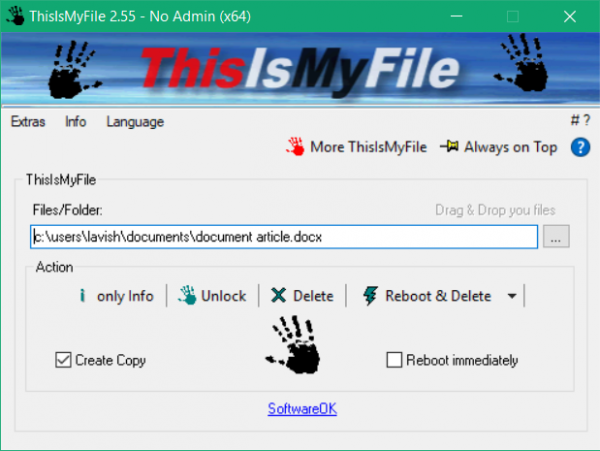您是否曾经在Windows上遇到过锁定文件?Windows通常会锁定一些正在被其他程序使用的文件。或者,当您尝试访问您的文件时,您可能会反复收到此消息。这是一个常见问题,有多种方法可以删除无法删除的文件——但我们将在这篇文章中讨论的一种方法是使用名为ThisIsMyFile的免费软件。
适用于 Windows PC 的 ThisIsMyFile
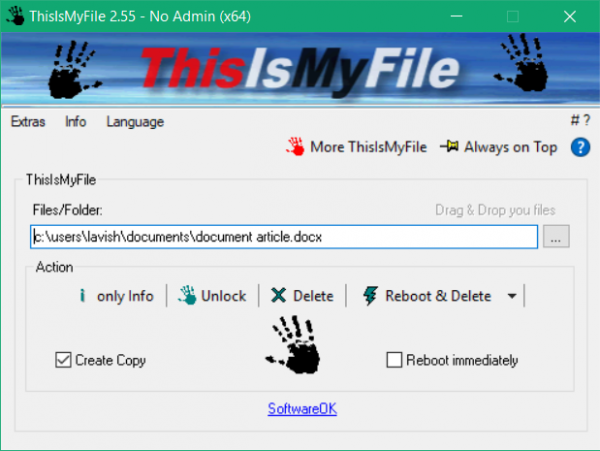
ThisIsMyFile是一款免费软件,可让您取消阻止或删除计算机上任何锁定的文件。该程序提供安装程序和便携式变体,并且适用于几乎所有类型的文件。这是一种非常简单的方法,可以替代传统的解锁文件方法。
取消阻止(Unblock)或删除锁定或受保护的文件
要开始,您需要做的就是运行该工具并浏览您尝试取消阻止的文件。选择后,您可以单击仅信息(only info)按钮以查看文件是否被阻止。这很方便,因为它可以让您事先查看文件的当前状态。除了状态,程序还将显示正在使用该文件的进程。
如果不重要,您可以直接打开任务管理器并终止该进程。(Task Manager)或者,您可以使用该工具本身来创建文件的畅通副本。确保(Make)您选择了文件,现在您可以单击取消阻止(unblock )按钮。解锁过程完成后,您将收到一条消息,说明Unblock Ok。这意味着,现在您可以使用您的文件并使用其他应用程序打开它并对其进行修改。
如果文件不能以某种方式不可阻止但包含敏感信息,则还可以选择直接删除它。ThisIsMyFile支持以多种方式删除文件。您可以使用“删除(Delete )”按钮删除文件。或者如果程序仍然无法删除它,您可以使用更强大的重启和删除(Reboot & Delete)来删除文件。此选项将确保文件被删除,但会在此过程中重新启动您的计算机。此方法还需要管理员权限,并且还有一个可用选项可以切换立即重启。
还有一种删除模式可用,称为Reboot & Delete without query,这意味着程序在删除之前不会检查文件是否被锁定。它将直接删除文件并重新启动计算机。
在附加功能下,您还可以找到添加ThisIsMyFile以发送到资源管理器菜单或资源管理器上下文菜单的选项。这使得该工具更容易从任何文件夹访问。您可以简单地右键单击一个文件并打开已选择文件的应用程序。
ThisIsMyFile是一款出色的便携式实用程序,可用于解锁或删除锁定的文件。有些文件很容易访问,并且不需要时间来解锁。但有些文件正被更顽固的进程使用,可能需要重新启动才能解锁。ThisIsMyFile涵盖所有可能的方案并提供所需的所有相关选项。可在此处(here)下载。(here.)
还有一些免费的 File Deleter 软件(free File Deleter software)可用,您可能也想查看它们。(There are some more free File Deleter software available, and you may want to check them out as well.)
Unblock or delete locked or protected files on Windows using ThisIsMyFile
Have you ever encounterеd a locked file on Windows? Windows will usually lock some files that are being used by other рrogrаms. Or there might be another reason that уou are getting this messagе repeatedly when you are trying to access a file of yours. This іs a common issue, and there are several ways to delete undeletable files – but the one we are going to talk about in this post іs using a freewаre called ThisIsMyFile.
ThisIsMyFile for Windows PC
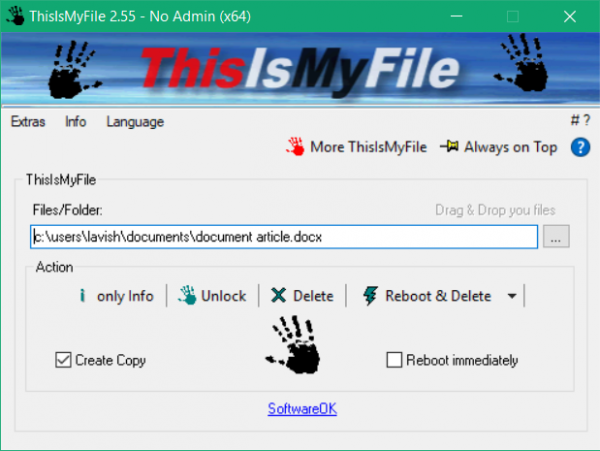
ThisIsMyFile is a freeware that lets you unblock or delete any locked files on your computer. The program is offered in both installer and portable variants and works with almost all types of files. It is a very simple to use alternative to conventional methods of unblocking a file.
Unblock or delete locked or protected files
To get started, all you need to do is run the tool and browse for the file you are trying to unblock. Once selected, you can click on only info button to view whether the file is blocked or not. This comes handy as it lets you have a look beforehand about the current status of the file. Along with the status, the program will also display what process is using the file.
You can directly open Task Manager and kill that process if it is not important. Or you can use the tool itself to create an unblocked copy of the file. Make sure you have the file selected, and now you may click on unblock button. Once the unlocking process is completed, you will get a message saying Unblock Ok. This means, now you can use your file and open it with other applications and also modify it.
If the file is not unblockable somehow but contains sensitive information, there is also an option to delete it directly. ThisIsMyFile supports deleting files in more than one way. Either you can delete the file by using the Delete button. Or if the program is still not able to delete it, you can use more powerful Reboot & Delete to delete the file. This option would ensure the file is deleted but will restart your computer in the process. This method also requires admin privileges, and there is also an option available that can toggle immediate restart.
There is one more delete mode available, and it is called Reboot & Delete without query which means that the program will not check if the file is locked or not before deleting. It will directly proceed to delete the file and restart your computer.
Under the extras, you can also find an option to add ThisIsMyFile to send to explorer menu or explorer context menu. This makes the tool more accessible from any folder. You can simply right-click a file and open the application with the selected file already in place.
ThisIsMyFile is a great portable utility to unblock or delete locked files. Some files are easy to access and take no time to unlock. But some files are being used by more stubborn processes and might require a restart to get unlocked. ThisIsMyFile covers all the possible scenarios and provides all the relevant options that are required. It is available for download here.
There are some more free File Deleter software available, and you may want to check them out as well.